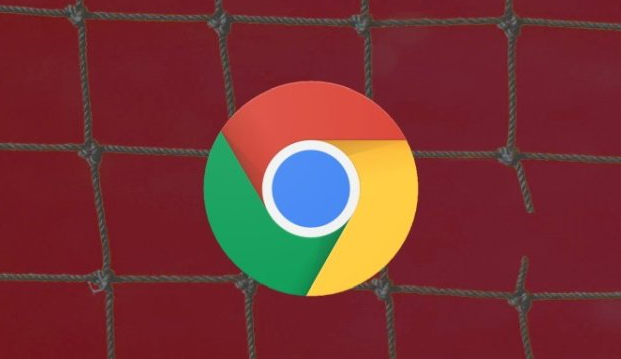打开Chrome浏览器进入主界面。当遇到插件安装提示缺少权限时,先确认当前使用的账户是否具有系统管理员身份。若为普通用户账号,需切换至管理员账户登录操作系统后再重新尝试安装操作。
进入扩展程序管理页面进行权限配置。在地址栏输入`chrome://extensions/`并按回车键,或点击浏览器右上角的三点菜单图标选择“扩展程序”。找到目标插件对应的条目,点击下方的“详情”按钮查看其申请的所有权限列表。仔细核对每个权限项是否与插件功能直接相关,对于不必要的敏感权限(如摄像头访问)可取消勾选以降低安全风险。
启用开发者模式加载特殊插件。对于未通过官方应用商店分发的第三方插件,需要在扩展程序页面右上角打开“开发者模式”开关。然后将本地准备好的.crx格式文件或解压后的文件夹拖拽到该页面区域,系统会弹出安全提示框,确认无误后即可完成手动安装。此方式适用于测试版工具或定制化功能模块的部署。
调整全局内容设置例外规则。在地址栏输入`chrome://settings/content/exceptions`进入高级设置界面,检查是否存在影响插件正常运行的限制策略。尝试将可疑域名添加到白名单中,允许其临时突破默认的安全策略限制。保存修改后刷新页面验证问题是否解决。
验证系统及浏览器版本兼容性。确保Chrome已更新至最新版本,旧版本可能存在已知的权限管理漏洞。同时检查计算机系统的时间和日期设置是否正确,错误的时钟信息可能导致数字证书验证失败进而引发权限异常。若常规方法无效,可定位到用户数据目录下的`Secure Preferences`文件,取消其“只读”属性后重启浏览器尝试重置权限配置。
排查安全软件干扰因素。暂时关闭防火墙、杀毒软件等防护程序,测试能否成功安装插件。若问题消失,说明是这类工具拦截了权限修改请求,此时应将Chrome添加到信任列表中。企业环境若受组策略管控,需联系IT部门调整相关安全策略设置。
通过上述步骤逐步排查和处理,通常可以有效解决因权限不足导致的插件安装失败问题。关键在于准确识别账户权限级别、合理配置插件权限范围,并排除外部环境因素对安装过程的干扰。